Wie das iPad individuell genutzt wird, zeigt sich einerseits an der Art der oft genutzten Apps. Andererseits wird dies auch an der Anordnung der Apps auf dem Bildschirm deutlich. Und dies vielleicht in noch bedeutsamerem Maße, führt die Positionierung einer App auf dem Home-Bildschirm doch dazu, dass man zügigeren oder weniger zügigen Zugriff darauf hat.
Eine Möglichkeit, häufig benötigte Apps stets griffbereit zu haben, bietet das sogenannte Dock. Dieser Applikationshafen im unteren Bildschirmbereich ermöglicht die Ablage von bis zu 15 Apps. Für mich bietet das Dock nicht nur einen raschen Zugriff auf Apps, sondern gleichermaßen einen einfachen Zugriff für die Verwendung im Split Screen – wenn ich also zwei Apps nebeneinander nutzen möchte. Die für meine tägliche arbeitsbezogene und private iPad-Nutzung relevanten Apps habe ich also im Dock abgelegt. Welche dies sind, möchte ich hier kurz darstellen. Mein #ipadonly-Workflow mag darüber auch ein wenig deutlicher werden.


1) Mail
Die Kommunikationszentrale, vor allem dienstlich, aber auch privat. Die App ist ganz links angeordnet für den besonders zügigen Zugriff.

2) Safari
Die Informationszentrale, sowohl dienstlich als auch privat. An dieser Stelle war über längere Zeit Chrome als Browser positioniert, Inzwischen empfinde ich Safari als angenehmer und schneller in der Bedienung – und nicht auf das Sammeln von Daten ausgerichtet.

3) Informant 5
Die App, die nicht nur Kalender und Aufgabenverwaltung ist, sondern darüber hinaus geht, steht an dritter Stelle meines Docks. Terminplanung und ToDos gehen nur noch damit. Die Möglichkeiten der Darstellung und der Einstellungen sind riesig. Auch wenn andere Kalender- und Aufgabenapps etwas stylisher in der Darstellung daherkommen sollten, ist der Informant doch das umfassendste Arbeitstier.

4) Dateien-App
Die App für den Zugriff auf die Dateien, die auf dem iPad gespeichert sind, aber eben auch in den Clouddiensten. Ich benutze vor allem ownCloud als WebDAV-Server für alles Dienstliche und OneDrive sowie iCloud Drive fürs vornehmlich Private. Für ownCloud braucht es noch eine eigene App, die sich in die Dateien-App integriert. Spannend wird es mit dem neuen iPadOS, das im Herbst kommen soll; dann können auch USB-Sticks eingelesen werden und die Datein-App bekommt eine neue Spalten-Darstellungsweise.

5) PDF Expert 7
Für alles rund um PDF-Dokumente ist dies meine zentrale App. Auf meine gespeicherten PDF-Dateien zugreifen (lokal und in den Clouddiensten gespeicherte), Lesen, handschriftliche Anmerkungen machen, Dokumente neu zusammenstellen, PDF-Dokumente aus anderen Dateien bzw. Quelleln erstellen – all das macht PDF Expert sehr zufriedenstellen.

6) MS Word
Texte erstellen und bearbeiten, die zentralste Arbeit überhaupt. Das geht mit Word für iOS in alltagstauglicher Weise (wie ich hier schon beschrieb).

7) MS PowerPoint
Das Präsentieren meiner (in PowerPoint auf dem Mac oder meinem dienstlichen Windows PC erstellten) Präsentationen erfolgt hiermit zuverlässig. Kleinere Bearbeitungen von Präsentationen sind damit auch drin.

8) MS OneNote
Meine App fürs Notieren. Elegant und umfangreich, es geht nicht mehr ohne (wie ich hier schon beschrieb).

9) MS Excel
Die App für das Erstellen der Tabelle zwischendurch oder dem Lesen und Bearbeiten von Tabellen, die auf Desktopcomputern angefertigt wurden. Ist nicht meine zentrale Beschäftigung, aber manchmal geht es eben nicht ohne Tabellen.

10) MS Office Lens
Die Dokumentation von Tafelbildern, Moderationswänden oder Flipcharts gelingt mit dieser App mühelos, da sie die relevante zu dokumentierende Fläche selbst erkennt und auch das schräge Bild automatisch gerade rückt. Sie kann auch Textdokumente einscannen.

11) Kontakte
Für das schnelle Anschreiben oder Anrufen zentral abgelegt und erreichbar.
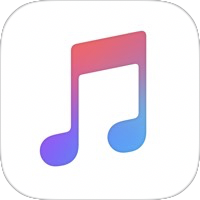
12) Musik
Diese App nutze ich nicht beim Arbeiten (für die Konzentration läuft bei mir inzwischen eher die algorithmusgesteuerte pentatonische Klanglandschaft der App Endel), aber das Musikhören beim Kochen und wenn Gäste da sind will auch schnell eingeschaltet sein. Durch die Positionierung im Dock kann ich die App zudem schnell erreichen, wenn gerade auch die Rezepte-App Paprika läuft (siehe Nr. 13).

13) Paprika
Die für mich ultimative Rezepte-App. Sie kommt ohne voreingetragene Rezepte daher und beinhaltet deshalb meine ganz persönliche Rezeptesammlung – zusammengetragen aus vielen Zeitschriften und Büchern oder selbst Erdachtem und mit vielen eigenen Fotos der zubereiteten Gerichte. Die App kommt recht unprätentiös daher, ist aber fürs Sammeln und Anwenden von Rezepten einfach spitze. Mit der App auf meinem iPhone synchronisiert habe ich auch die Einkaufsliste schnell zur Hand.

14) Fotos
Ich mache nicht viele Fotos. Aber wenn ich welche mache und welche betrachten will, dann soll das ohne Umstände gehen. Auch Drag and Drop via Split Screen ist durch die Positionierung im Dock rasch möglich.
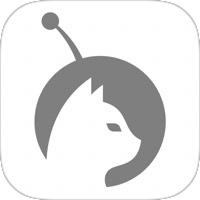
15) Luna Display
Wenn ich auf dem Mac Mini arbeiten will, ist das iPad Pro mein Bildschirm. Dafür brauche ich diese App. Wie das geht, habe ich hier beschrieben.
Und was sagt mein Dock nun über mich und meine iPad-Nutzung aus? Vielleicht soviel, dass ich das iPad vor allem für berufliche Zwecke nutze und dabei primär textorientiert arbeite. Kommunikation und Text-/ Dokumentenbearbeitung steht im Vordergrund. Und im Privaten wird gerne nach Rezept gekocht mit Musikbegleitung…
In späteren Beiträgen werde ich einzelne Apps ausführlicher aufgreifen. So plane ich einen Beitrag zur Nutzung des iPads im Rahmen von Besprechungen, wo beispielsweise PDF Expert 7 und Informant 5 angesprochen werden. Über das Präsentieren habe ich auch einen Beitrag geplant, in dem ich neben Fragen der Hardware auch PowerPoint (für iOS als auch im Vergleich für Mac/Windows) vertiefter behandeln will.
Welches sind Eure wichtigsten Apps, die im Dock für den schnellen Zugriff bereit liegen? Nutzt Ihr die Möglichkeit aus, bis zu 15 Apps dort ablegen zu können?
